NotifyOSD — стандартные оповещения-«пузырики» в Ubuntu — не позволяет никакой кастомизации: вы не можете менять цвет, позицию на экране, и вы не можете закрыть их.
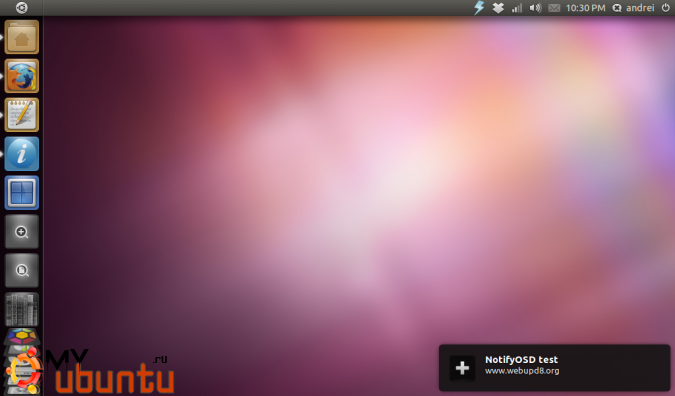
Leolik создал PPA, позволяющий вам настривать ваши оповещения в Ubuntu:
цвета
размер пузыриков, размер шрифта, размер иконок, радиус углов
прозрачность
тайм-аут
позиция на экране (мы можете переместить NotifyOSD-оповещения в любой угол экрана)
нажатие на оповещение приводит к закрытию
Последняя опция была добавлена Faheem Pervez’ом. О, и конечно, все эти возможности сверху включаются по желанию, не обязательно все.
Вот видео, которое я только что записал, чтобы точнее показать, как всё работает:
Устанавливаем пропатченные (настраиваемые) NotifyOSD в Ubuntu 11.10 or 11.04
1. Устанавливаем патченный NotifyOSD для Ubuntu:
sudo add-apt-repository ppa:leolik/leolik
sudo apt-get update
sudo apt-get upgrade
sudo apt-get install libnotify-bin
pkill notify-osd
2. Устанавливаем NotifyOSD Config -графическую оболочку для настройки NotifyOSD (к сожалению, в нём нет возможности настроить всё; оно может использоваться только для смены цветов и фиксированной/динамической позиции):
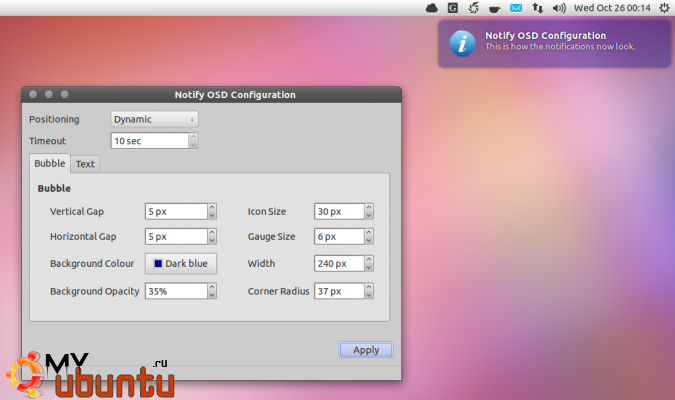
sudo add-apt-repository ppa:nilarimogard/webupd8
sudo apt-get update
sudo apt-get install notifyosdconfig
Как использовать
Вы можете использовать NotifyOSD Config для смены различных частей оповещений-пузыриков NotifyOSD: цвета, размер и ещё кое-что, а также смена позиции (фиксированная/динамическая). «Фиксированная позиция» стоит по умолчанию, а «динамическая» значит что не будет разрыва между верхней панелью и оповещением.
Но есть некоторые настройки, которые вам нужно настраивать вручную. Например, вы можете поместить оповещение в какой-то другой угол. Чтобы это сделать, выполните следующую команду:
— Для Ubuntu 11.04:
gconftool-2 -s /apps/notify-osd/gravity —type=int [число]
— Для Ubuntu 11.10:
gsettings set com.canonical.notify-osd gravity [чило]
где [число] будет:
1 — угол наверху справа
2 — сверху справа
3 — угол внизу справа
4 — угол внизу слева
5 — наверху слева
6 — угол наверху слева
Чтобы предотвратить исчезание оповещений NotifyOSD, вставьте следующий код в файл ~/.notify-osd:
bubble-prevent-fade = 1
После этого перезапустите NotifyOSD:
pkill notify-osd
И чтобы закрывать оповещения по клику, в том же файле ~/.notify-osd вставьте это:
bubble-close-on-click = 1
После изменения файла, сохраните его и перезапустите NotifyOSD:
pkill notify-osd
Чтобы протестировать оповещения, выполните:
notify-send —icon=gtk-add «Test notification» «This is the message body»
Важно: после запуска инструмента NotifyOSD Config, эти две последние опции (предотвращение исчезания и закрытие по клику) будут удалены из файла ~/.nofiy-osd, поэтому сначала настройте всё нужное вам в NotifyOSD Config, а затем настройте всё в файле конфигурации. Далее уже можно сменить рисунки для рабочего стола и другие украшательства.
